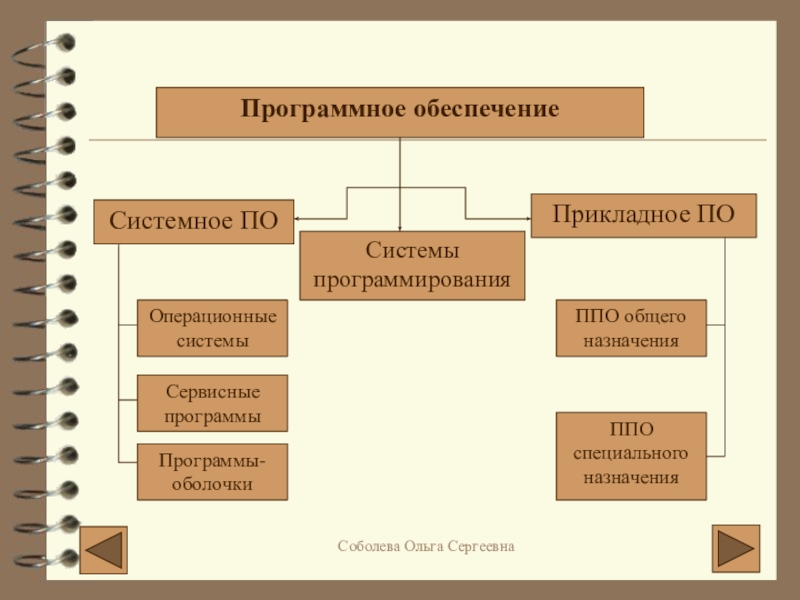Соболева Ольга Сергеевна
- Главная
- Разное
- Образование
- Спорт
- Естествознание
- Природоведение
- Религиоведение
- Французский язык
- Черчение
- Английский язык
- Астрономия
- Алгебра
- Биология
- География
- Геометрия
- Детские презентации
- Информатика
- История
- Литература
- Математика
- Музыка
- МХК
- Немецкий язык
- ОБЖ
- Обществознание
- Окружающий мир
- Педагогика
- Русский язык
- Технология
- Физика
- Философия
- Химия
- Шаблоны, фоны, картинки для презентаций
- Экология
- Экономика
Презентация, доклад на тему Конспект урока и презентация по теме:
Содержание
- 1. Конспект урока и презентация по теме:
- 2. Цель урока:Понятие операционной системы;Понятие файловой системы;Понятие файла и каталога.Соболева Ольга Сергеевна
- 3. Программное обеспечениеСистемное ПОПрикладное ПОСистемы программированияОперационные системыСервисные программыПрограммы- оболочкиППО общего назначенияППО специального назначенияСоболева Ольга Сергеевна
- 4. Системные программы предназначены для поддержки функционирования компьютера и создания пользователю удобных условий для работыСоболева Ольга Сергеевна
- 5. Прикладные программы предназначены для решения типичных задач. Помогают людям в разных сферах деятельности.Соболева Ольга Сергеевна
- 6. Операционная система – это совокупность программ, которые
- 7. Ядро ОСОбязательные системные файлы входят в ядро
- 8. Файловая системаЭто часть ОС, обеспечивающая хранение файлов
- 9. Функции ОСОбеспеченность доступа к файлам на дисках;Обеспечение
- 10. Ваши данные на компьютере ФайлКаталогОбъекты WindowsСоболева Ольга Сергеевна
- 11. Файл – это совокупность данных, записанных на
- 12. ФайлВ Windows используется принцип, согласно которому для
- 13. Имя файла (продолжение)Файлы данных, используемые различными прикладными
- 14. Имя файлаИмя файла в Windows может быть
- 15. Каталог Чтобы упорядочить файлы на диске, их
- 16. Каталог (продолжение)Чтобы переместиться на более высокий уровень
- 17. Каталог (продолжение)Доступная информация о текущем (выделенном курсором)
- 18. Работа с объектамиЛюбые операции, связанные с переносом
- 19. Копирование объектовПервый способ:Перетащить выделенные объекты в окно
- 20. Копирование объектов (продолжение)Второй способ:Удерживая Ctrl, перетащить выделенные
- 21. Перенос объектовПервый способ:Перетащить выделенные объекты в окно
- 22. Перенос объектов (продолжение)Второй способ:Удерживая Shift, перетащить выделенные
- 23. Удаление объектовВыбрать меню окна папки или Проводника
- 24. Создание ярлыков объектовПеретащить объект к месту создания
- 25. Переименование объектовДля переименования объекта следует, выделив его,
- 26. Вопросы:Какое имя может иметь файл?Что такое формат
Слайд 1Системное программное обеспечение
Тема урока:
Общие сведения о системном, служебном и прикладном
Слайд 2Цель урока:
Понятие операционной системы;
Понятие файловой системы;
Понятие файла и каталога.
Соболева Ольга Сергеевна
Слайд 3Программное обеспечение
Системное ПО
Прикладное ПО
Системы программирования
Операционные системы
Сервисные программы
Программы- оболочки
ППО общего назначения
ППО специального
Соболева Ольга Сергеевна
Слайд 4
Системные программы предназначены для поддержки функционирования компьютера и создания пользователю удобных
Соболева Ольга Сергеевна
Слайд 5Прикладные программы предназначены для решения типичных задач. Помогают людям в разных
Соболева Ольга Сергеевна
Слайд 6Операционная система – это совокупность программ, которые предназначены для управлением ресурсами
Базовая система введения/выведения – BIOS – независимый вид конкретной версии ОС набор базовых команд, с помощью которых обеспечивается обмен данными между оборудование.
Ядро ОС организовывает выполнение команд, разделяя ресурсы между устройствами и программами, предоставляет расширенные возможности контроля за устройствами ПК.
Файловая система определяет структуру хранения данных на носители.
Драйвера внешних устройств.
Оболочка, которая обеспечивает интерфейс пользователя.
Составные ОС
Соболева Ольга Сергеевна
Слайд 7Ядро ОС
Обязательные системные файлы входят в ядро ОС.(Io.sys и Msdos.sys).
Функции ядра:
Загрузка
Подключение драйверов.
Распределение основных ресурсов компьютера.
Соболева Ольга Сергеевна
Слайд 8Файловая система
Это часть ОС, обеспечивающая хранение файлов и выполнение операций над
Файловая система состоит из двух информационных структур: каталог файлов и таблица размещения файлов (FAT, FAT32, NTFS).
Соболева Ольга Сергеевна
Слайд 9Функции ОС
Обеспеченность доступа к файлам на дисках;
Обеспечение диалога между пользователем и
Поддержка одно- или многозадачного режима работы;
Поддержка коллективного использования компьютера;
Обеспеченность взаимодействия всех устройств ПК;
Защита и обновление информации.
Соболева Ольга Сергеевна
Слайд 11Файл – это совокупность данных, записанных на внешний носитель, который имеет
Имя файла (состоит из двух частей – имени и расширения, которые разделяются между собой точкой).
Маска имени файла – это запись для поиска файлов согласно с заданными критериями имени и типа. (?, *)
Каталог – специальный файл, в котором регистрируются другие файлы, а также каталоги, вложенные в этот каталог.
Соболева Ольга Сергеевна
Слайд 12Файл
В Windows используется принцип, согласно которому для любой совокупности дисковых данных
Чтобы запустить программу, вы как бы открываете на экране значок (icon), связанный с программным файлом.
Отредактировав новый документ при помощи текстового редактора ,вы сохраняете его на диске под некоторым именем - тем самым будет создан новый файл, а где-то на экране появится соответствующий ему новый значок.
Соболева Ольга Сергеевна
Слайд 13Имя файла (продолжение)
Файлы данных, используемые различными прикладными программами, также часто имеют
DOC - файлы документов программы для обработки текстов (текстового процессора) Word фирмы Microsoft.
RTF - документы в универсальном формате Rich Text Format фирмы Microsoft.
XLS - Электронные таблицы пакта Excel фирмы Microsoft.
TIF - файлы, содержащие графические изображения в формате TIFF, широко распространенном для хранения графической информации.
BAK - резервные копии, сохраняемые многими программами для страховки.
Соболева Ольга Сергеевна
Слайд 14Имя файла
Имя файла в Windows может быть набрано как русскими, так
Каждый файл имеет трехбуквенное расширение, которые служат описанием типа файла для операционной системы. Пользователь ни в коем случае не должен менять расширения файлов.
Файлы не могут иметь следующие расширения: PRN, LPT1, LPT2, LPT3, AUX,COM1, COM2, COM3, COM4, CON, NUL, CLOCK$ с любыми расширениями, т.к. операционная система резервирует все эти имена для обозначения устройств ввода-вывода, это позволяет работать с ними как с файлами.
Соболева Ольга Сергеевна
Слайд 15Каталог
Чтобы упорядочить файлы на диске, их размещают по разным папкам (folder),
Для того, чтобы открыть папку, как и любой объект, по ее значку необходимо дважды щелкнуть мышкой, или нажать на нем клавишу Enter.
Раскрытая папка представляет собой обычное окно: с меню, панелью инструментов и другими необходимыми принадлежностями.
Открыть любой объект в окне папки можно двойным щелчком мыши по нему, командой меню папки (Файл / открыть) или нажатием клавиши Enter.
В зависимости от настроек меню (Вид / параметры) подчиненная папка либо раскроется в новом окне, либо займет текущее окно.
Соболева Ольга Сергеевна
Слайд 16Каталог (продолжение)
Чтобы переместиться на более высокий уровень папок, следует нажать Backspace
Для перемещения вверх и вниз удобен раскрывающийся список на панели инструментов.
Соболева Ольга Сергеевна
Слайд 17Каталог (продолжение)
Доступная информация о текущем (выделенном курсором) объекте или выделенных объектах
Соболева Ольга Сергеевна
Слайд 18Работа с объектами
Любые операции, связанные с переносом значков объектов, лучше всего
Когда вы отпустите правую кнопку, появится примерно такое контекстное меню.
Теперь вы можете выбрать нужное действие или отказаться от операции, щелкнув мышью по любому месту рабочего стола, мимо контекстного меню.
Соболева Ольга Сергеевна
Слайд 19Копирование объектов
Первый способ:
Перетащить выделенные объекты в окно целевого каталога, удерживая правую
Соболева Ольга Сергеевна
Слайд 20Копирование объектов (продолжение)
Второй способ:
Удерживая Ctrl, перетащить выделенные объекты в окно (или
Третий способ:
Если исходная и целевая папки находятся на разных дисках, можно перетаскивать объекты левой кнопкой мыши (не удерживая Ctrl).
Соболева Ольга Сергеевна
Слайд 21Перенос объектов
Первый способ:
Перетащить выделенные объекты в окно целевого каталога, удерживая правую
Соболева Ольга Сергеевна
Слайд 22Перенос объектов (продолжение)
Второй способ:
Удерживая Shift, перетащить выделенные объекты в окно (или
Третий способ:
Если исходная и целевая папки находятся на одном диске, можно перетаскивать объекты левой кнопкой мыши (не удерживая Shift).
Соболева Ольга Сергеевна
Слайд 23Удаление объектов
Выбрать меню окна папки или Проводника (Файл / Удалить), либо
Перетащить выделенные объекты в Корзину левой кнопкой мыши.
Соболева Ольга Сергеевна
Слайд 24Создание ярлыков объектов
Перетащить объект к месту создания ярлыка, удерживая правую кнопку
Перетащить объект к месту создания ярлыка левой кнопкой мыши, удерживая Ctrl+Shift.
. Будьте внимательны - если вы копируете или удаляете ярлыки, то скопированы или удалены будут именно ярлыки, а не родительские объекты.
Соболева Ольга Сергеевна
Слайд 25Переименование объектов
Для переименования объекта следует, выделив его, выбрать меню окна папки
Переименовывать сразу несколько объектов нельзя.
Соболева Ольга Сергеевна
Слайд 26Вопросы:
Какое имя может иметь файл?
Что такое формат (расширение) файла?
Что означает понятие
Какое имя может иметь каталог (папка)?
Как вы понимаете принцип Windows «Указать и щелкнуть?»
В чем смысл выделения объекта? Приведите примеры из повседневной жизни, в которых тоже используется принцип выделения.
Работая в каком редакторе вы можете создать файл «Файл.DOC»?
Вы создали файл «Файл.DOC», поместили его в папку «Мои документы», а ярлык для этого файла поместили на рабочий стол. Как удалить этот файл?
Как переименовать этот файл (см. предыдущий вопрос)?
Как копировать этот файл в папку «10 класс», если она находится на этом же диске?
Соболева Ольга Сергеевна